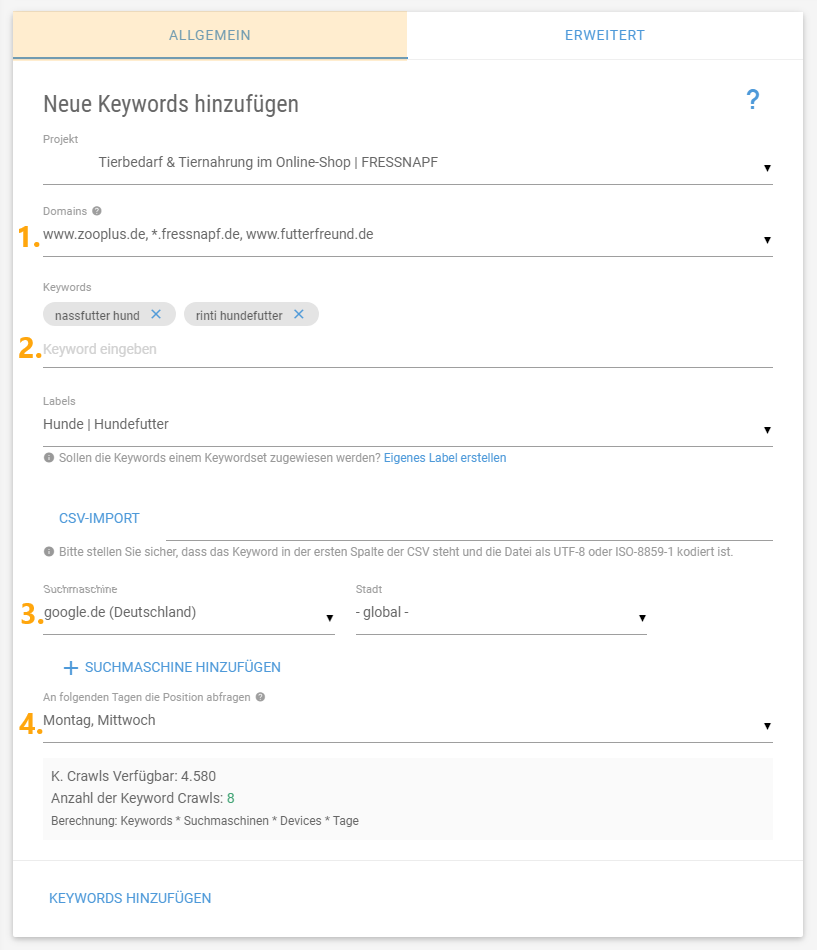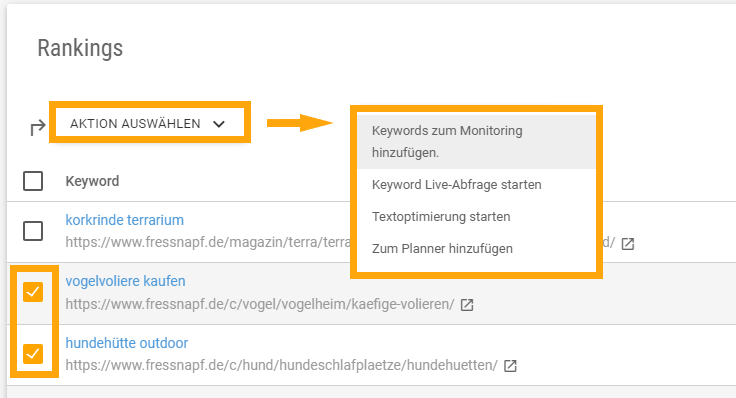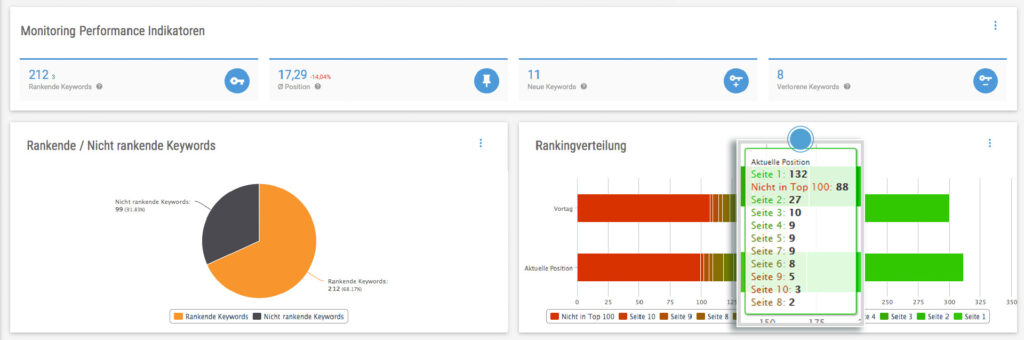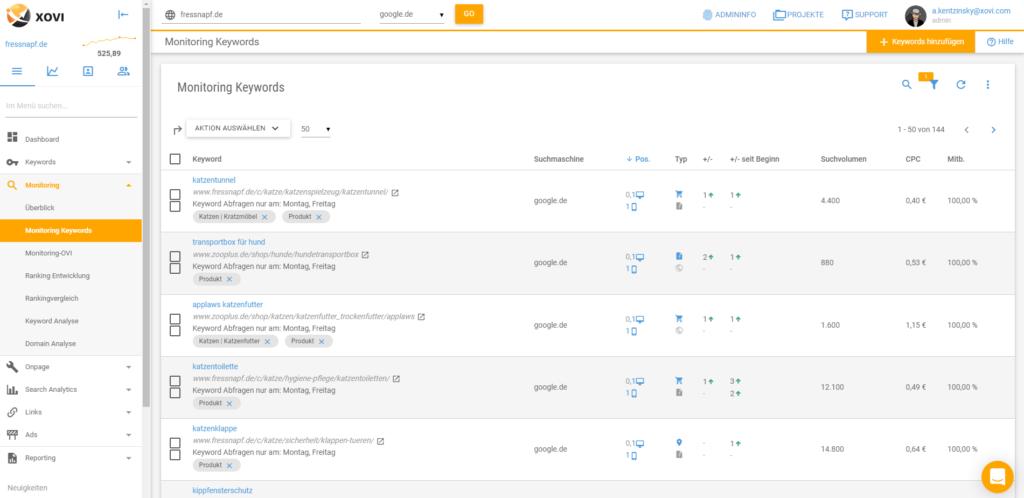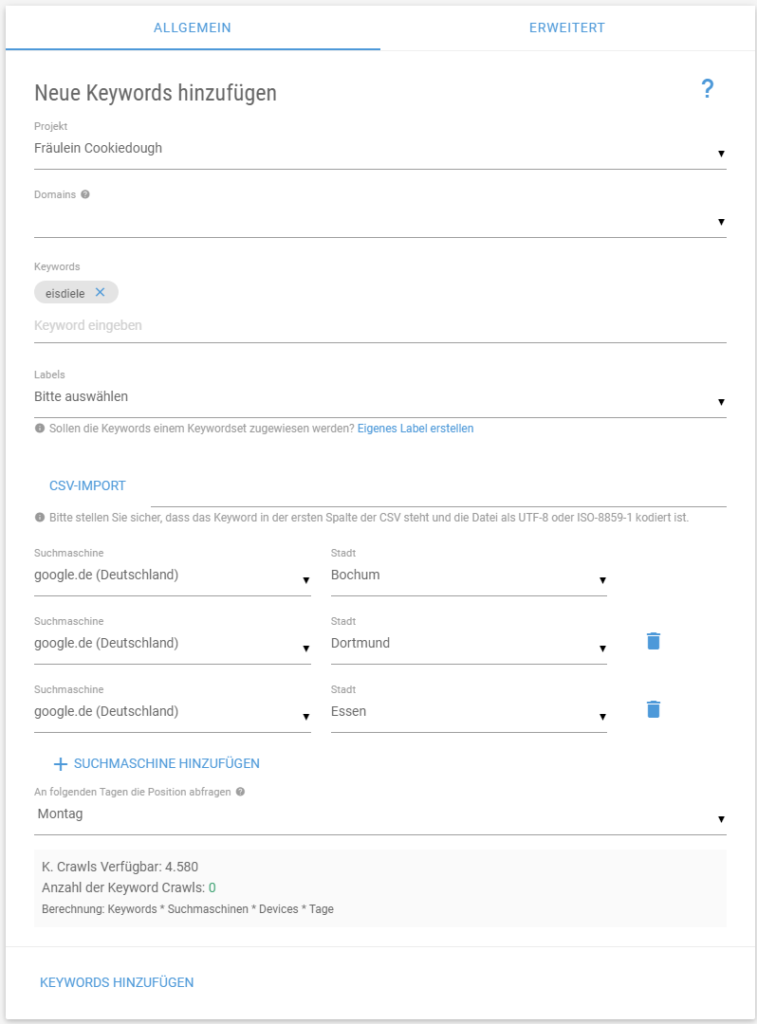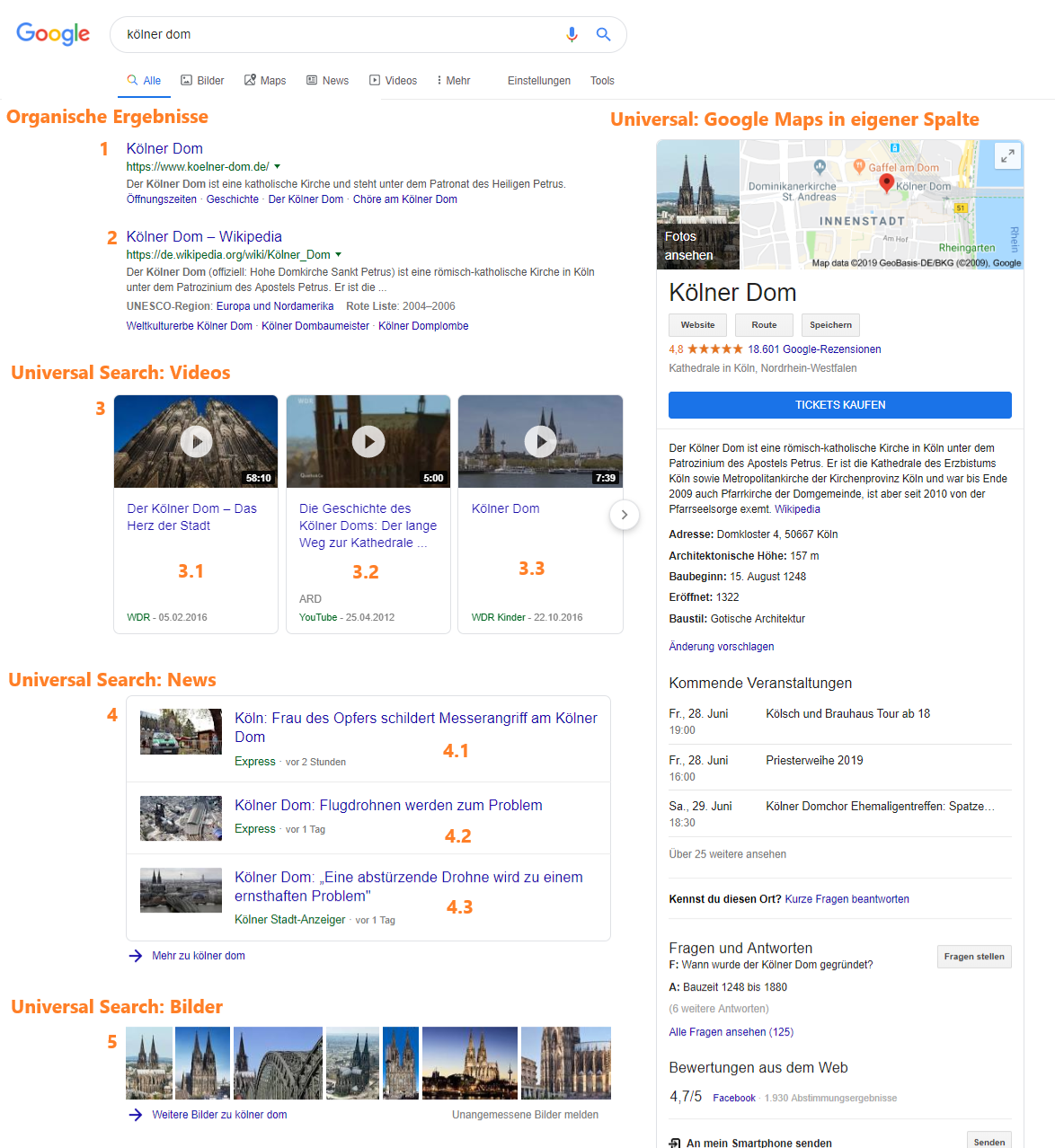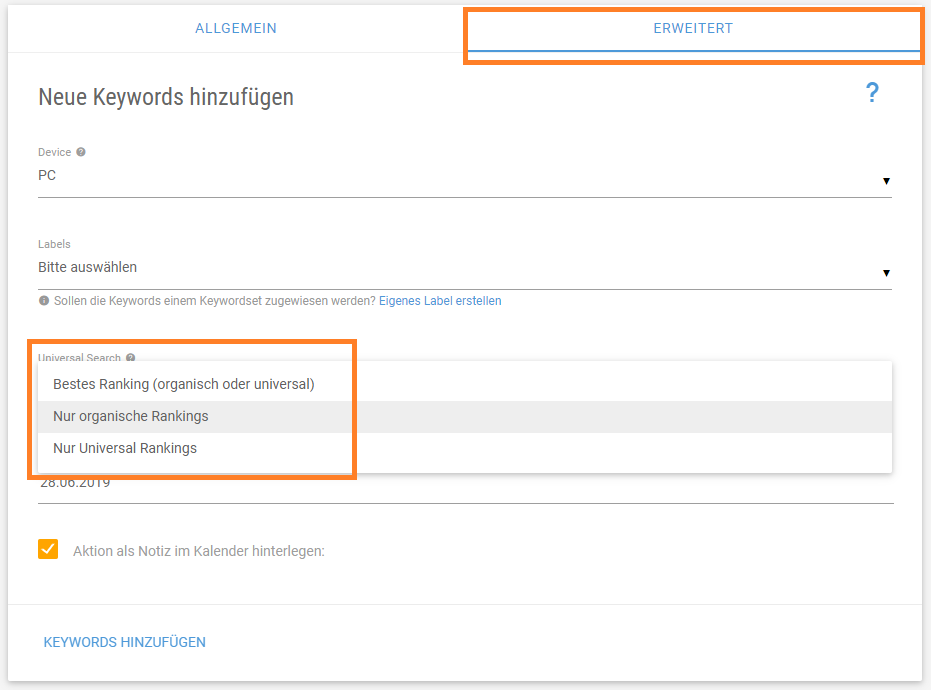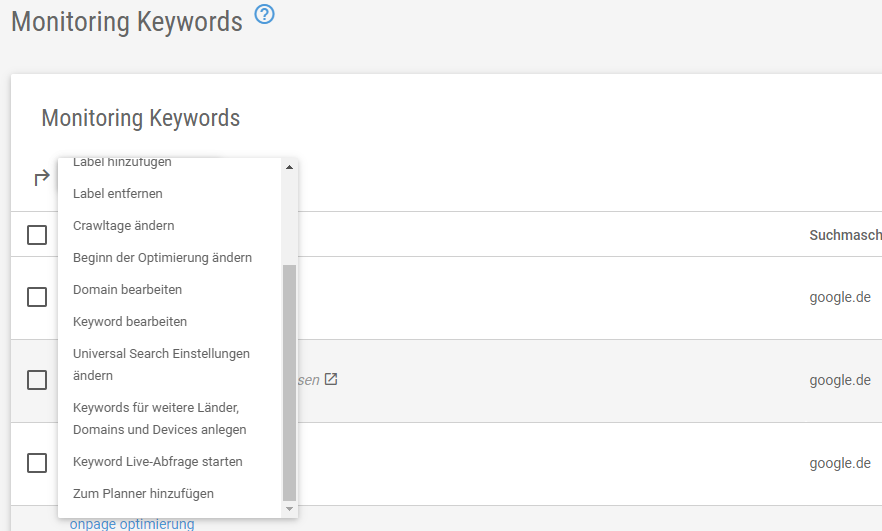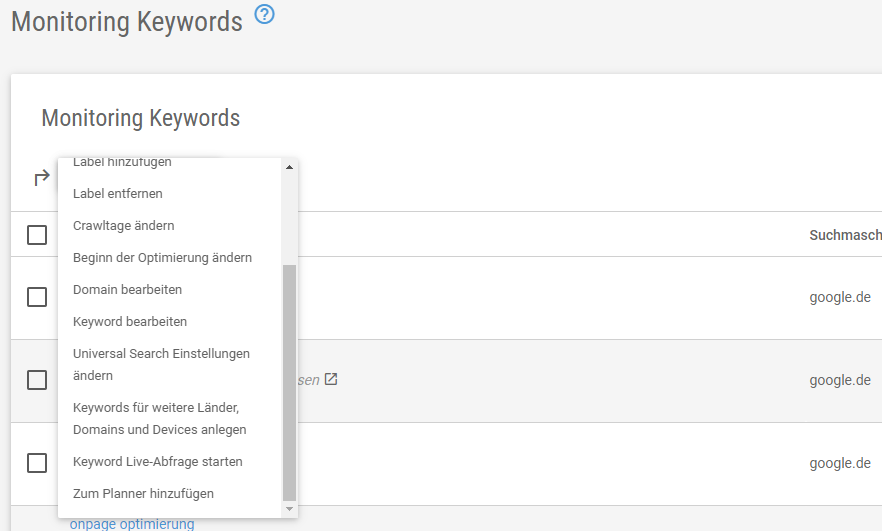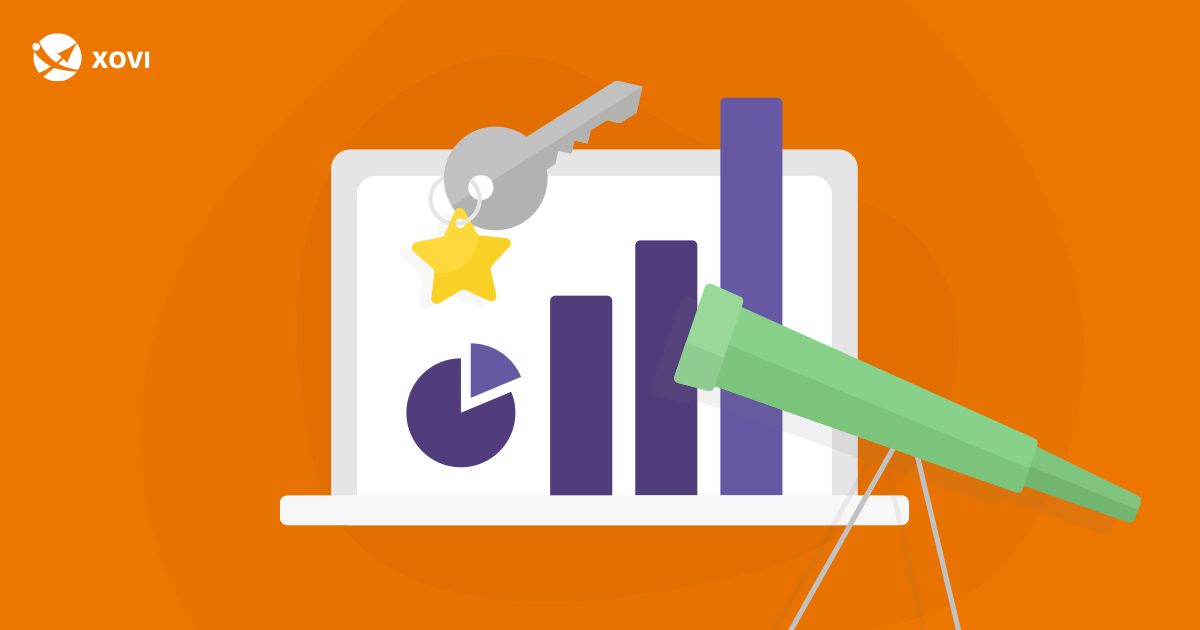
Rankings überwachen mit dem XOVI Keyword-Monitoring
So arbeitest du mit dem XOVI Keyword-Monitoring
- Welche Rankings sollte ich überwachen?
- Keywords zum Monitoring hinzufügen
- Überprüfe deine Monitoring-Rankings
- So arbeitest du mit Monitoring Keywords
- Exakt: Monitoring OVI
- Häufig gestellte Fragen zum Monitoring
- Wie viele und welche Crawl-Tage soll ich nehmen?
- Was sind Crawls?
- Welche Devices sollte ich wählen?
- Was ist Typ?
- Was bedeutet 0,1 oder 3,2 in der Spalte Position?
- Kann ich mir nur organische Ergebnisse anzeigen lassen?
- Warum werden keine Daten angezeigt?
- Wie kann ich Keywords editieren?
- Kann ich einzelne URL-Rankings überwachen?
Heute zeigen wir dir, wie du deine Rankings für die für dein Unternehmen wichtigen Keyword-Rankings verfolgen kannst. Denn der Verlust von Rankings kann erhebliche Umsatz- und Gewinneinbußen bedeuten, während eine Verbesserung der Rankings beides deutlich steigern kann. Behältst du deine Rankings im Blick, kannst du schnell auf Veränderungen reagieren und SEO-Maßnahmen strategisch planen und umsetzen.
Welche Rankings sollte ich überwachen?
Das Monitoring hilft dir, Rankings für bestimmte Keywords zu überwachen. SEOs nutzen ein Monitoring-Tool hauptsächlich, um die Website-Rankings für Keywords im Auge zu behalten, die für ihr Unternehmen oder das ihrer Kunden wichtig sind.
Darüber hinaus kannst du das Monitoring für weitere Zwecke nutzen: Behalte Rankings deiner Konkurrenten für genau dieselben Keywords im Auge, um Vergleiche anzustellen. Oder nutze das Monitoring, um gezielt die Ranking-Entwicklung von Unterseiten zu überwachen, die du gerade optimierst.
Du bist neu im SEO? Dann empfehlen wir dir, zunächst nur die Rankings für Keywords zu überwachen, die für dein Unternehmen wichtig sind. In der Regel handelt es sich dabei um Keywords mit dem relevantesten Traffic und der höchsten Chance auf Conversions, die Produkte und Produktkategorien oder Dienstleistungen abdecken.
Wenn du ein physisches Geschäft (Gastro, Praxis, Einzelhandel etc) betreibst, solltest du lokale Rankings für deine Region verfolgen. Gib dazu neben der Suchmaschine auch die jeweilige Stadt an, wenn du neue Keywords zum Monitoring hinzufügst.
Keywords zum Monitoring hinzufügen
Du musst Keywords zum Monitoring hinzufügen, um deine Rankings zu überwachen. Du kannst von überall in XOVI Keywords hinzufügen; dazu später mehr.
Zuerst fügen wir Keywords im direkt Monitoring hinzu. Du kannst Keywords manuell eingeben oder ganze Listen hochladen und deine Rankings für diese Keywords verfolgen — auch wenn sie nicht in unserer Keyword-Datenbank enthalten sind.
- Gehe zu Monitoring → Monitoring Keywords. Um Keywords hinzuzufügen, klicke auf Keywords hinzufügen.
- Gib die Domains an, für die du Rankings verfolgen willst. Das wird natürlich deine Domain sein. Aber du kannst auch die Rankings deiner Mitbewerber überwachen. Die in deinem Projekt hinterlegten Mitbewerber sind automatisch eingefügt. Anfängern empfehlen wir, vorerst nur die eigenen Rankings zu überwachen.
- Füge Keywords manuell hinzu oder lade eine .csv-Datei hoch. Das ist praktisch, wenn du eine Keyword-Liste z.B. in Excel gespeichert hast.
- Wähle die gewünschte Suchmaschine und für lokale Rankings die Stadt des Standorts aus. Die Suchmaschine deines Projekts ist als Standard voreingestellt.
- Lege die Tage fest, an denen deine Rankings aktualisiert werden sollen. Diese Einstellung sollte für alle Keywords im Monitoring gleich sein.
Für weitere Informationen zu den übrigen Eingabefeldern und Crawls klicke auf das Fragezeichen oder schaue weiter unten bei häufig gestellten Fragen.
Keywords aus XOVI Tabellen hinzufügen
XOVI steckt voller interessanter Keywords. Du kannst sie jederzeit und aus jeder Tabelle zum Monitoring hinzufügen, um deine Rankings für diese Keywords zu überwachen.
Klicke dafür die jeweiligen Checkboxen an, gehe dann auf Aktion auswählen → Keywords zum Monitoring hinzufügen.
Überprüfe deine Monitoring-Rankings
Ein schneller Überblick
Sobald du Keywords zu deinem Monitoring hinzugefügt hast, findest du in der Monitoring-Übersicht eine Aufschlüsselung der Rankings deiner Website. Gehe zu Monitoring → Überblick.
Anhand der Diagramme kannst du dir einen Überblick verschaffen über
- Rankende/Nicht rankende Keywords: Das Verhältnis der getrackten Keyword-Rankings in und außerhalb der Top 100. Dein Ziel ist es, die Top-100-Platzierungen zu maximieren.
- Rankingverteilung: Die Anzahl der Platzierungen auf einzelnen Suchergebnisseiten (SERPs). Dein Ziel ist es, so viele Platzierungen auf der ersten Seite wie möglich zu erreichen.
Monitoring Keywords verstehen
Wenn du Keywords zum Monitoring hinzugefügt hast, gehe zu Monitoring → Monitoring Keywords, um alle überwachten Rankings zu sehen:
- Überwachte Keywords
- Die am besten rankende URL der jeweiligen getrackten Domain
- Die für das Tracking ausgewählte Suchmaschine
- Position für das/die ausgewählte(n) Gerät(e)
- Typ: Art des Suchergebnisses. Bewege den Mauszeiger über das Symbol für weitere Informationen
- +/-: Positionsänderungen seit dem letzten Crawl, wie in deinen Monitoring-Einstellungen für dein Keyword festgelegt
- +/- seit Beginn: Änderungen der Position seit Beginn des Trackings
- Suchvolumen, CPC (Cost Per Click) und Wettbewerb
So arbeitest du mit Monitoring Keywords
Klar, du willst deine Rankings verbessern. Nutze die Monitoring Keywords-Tabelle, um festzulegen, welche Seiten du optimieren und wie du sie priorisieren willst. Dein Ziel sollte immer ein Ranking auf Platz eins oder zumindest auf Seite eins (Position 1-10) sein.
Priorisiere Seiten/Rankings nach folgenden Kriterien:
- Wie gut sie dir helfen, deine Produkte/Dienstleistungen zu verkaufen (CPC, Suchintention).
- Wie oft Nutzer:innen ein Keyword für die Suche verwenden (Suchvolumen).
- Wie schwer es sein wird, ein Ranking auf Seite 1 zu erreichen oder zu verbessern (Wettbewerb).
- Ihre Relevanz für dein Unternehmen.
Konzentriere dich z.B. auf Keywords/Seiten, die den Umsatz direkt steigern könnten. Das sind oft Landingpages oder Produktseiten. Überlege dann, ob du hilfreiche Inhalte erstellen kannst, die
- Nutzerfragen beantworten,
- Vertrauen und Autorität aufbauen,
- für interne Links genutzt werden können
- ein gutes Potenzial für Backlinks haben.
Mit Monitoring Keywords stellst du sicher, dass wichtige Rankings nicht gefallen sind. Falls doch, versuche herauszufinden, warum (z. B. ist das Ranking deines Konkurrenten gestiegen? Gab es ein neues Google-Update?). Dann optimierst du deine Seite auf der Grundlage deiner Erkenntnisse.
Verwende Filter für bessere Ergebnisse
Wenn du viele Keywords für deine und die Domains deiner Konkurrenten verfolgst, kann die Tabelle sehr voll werden. Filter helfen dir, die Ergebnisse einzugrenzen und einfacher zu finden, wonach du suchst. Füge zum Beispiel einen Domain-Filter hinzu, um die Keywords/Rankings für eine bestimmte überwachte Domain anzuzeigen.
Oder füge einen Position-Filter hinzu, um Rankings auf den Ergebnisseiten zwei und drei (Positionen 11-30) schnell zu identifizieren. Diese Rankings haben ein großes Potenzial, mit wenig Aufwand zu steigen, wenn du diese Seiten optimierst.
Erstelle individuelle Filter mit Label
Label sind individuelle Filtermöglichkeiten, die du nach den Anforderungen deiner Website, deiner SEO-Strategie oder deiner Agentur bzw. deines Kunden anlegen kannst. Im Monitoring kannst du sie z.B. einsetzen, um dir ausschließlich Rankings bestimmter Produktkategorien anzeigen zu lassen.
Exakt: Monitoring OVI
Du fragst dich, was es mit dem Monitoring OVI auf sich hat? Gute Frage! Wie der allgemeine OVI hilft dir auch der Monitoring OVI zu messen, wie leicht Nutzer:innen deine Website in den Suchergebnissen finden. Aber es gibt einen wesentlichen Unterschied zwischen den beiden!
Der OVI wird auf der Grundlage einer Reihe von Keywords aus verschiedenen Branchen berechnet. Für jede Website wird derselbe Keyword-Satz zur Berechnung des Sichtbarkeits-Scores verwendet, um eine Vergleichbarkeit zu gewährleisten.
Aber viele dieser Keywords haben für deine Website überhaupt keine Bedeutung. Wenn du Eiscreme verkaufst, möchtest du deinen OVI für Keywords kennen, die für dich relevant sind. Einen, der z.B. Immobilien, Versicherungen oder Finanzen ausschließt.
Der Monitoring OVI liefert genau das. Es ist ein Sichtbarkeitswert, der ausschließlich auf den Keywords in deinem Monitoring basiert. Er ist besonders hilfreich für einzelne Branchen und lokales und internationales SEO. Wenn du die Rankings deiner Konkurrenten verfolgst, ermöglicht dir der Monitoring OVI einen genaueren Vergleich.
Häufig gestellte Fragen zum Monitoring
Wie viele und welche Crawl-Tage soll ich nehmen?
Beim Hinzufügen neuer Keywords sollst du Tage festlegen, an denen deine Rankings aktualisiert werden sollen. Du kannst jeden Tag der Woche und so viele Tage pro Woche wählen, wie du möchtest.
Für die meisten Unternehmen sind ein oder zwei Ranking-Aktualisierungen pro Woche ausreichend. Wenn du jedoch in einem sehr schnelllebigen Markt tätig bist, in dem Inhalte innerhalb weniger Tage veraltet sind (wie z. B. Nachrichten), solltest du dein Ranking täglich aktualisieren.
Überlege dir, an welchem Tag du dein Ranking aktualisieren lassen willst. Die meisten SEOs beginnen ihre Woche gerne mit top-aktuellen Rankings und wählen den Montag. Wenn du aber weißt, dass du am Donnerstagmorgen SEO machst und die Rankings überprüfst, solltest du vielleicht den Mittwoch wählen.
Achte darauf, dass du für alle überwachten Rankings in deinem Monitoring denselben Tag verwendest.
Was sind Crawls?
Um ein Ranking für ein Keyword zu überprüfen, ist ein sogenannter Crawl erforderlich. Je nach gebuchtem Paket hast du eine bestimmte Menge Crawls pro Woche zur Verfügung. Das Pro-Paket enthält zum Beispiel 2.500 wöchentliche Crawls für das Keyword-Monitoring. Das bedeutet, dass du wöchentlich bis zu 2.500 Rankings (nicht Keywords!) überwachen kannst.
Wir berechnen die erforderlichen Crawls wie folgt:
Keywords*Suchmaschinen*Devices*Tage
Nehmen wir an, du betreibst drei Eisdielen im Ruhrgebiet. Einmal pro Woche möchtest du die mobilen lokalen Rankings für das Keyword „Eisdiele“ für jede Stadt überprüfen: Bochum, Dortmund und Essen. Das bedeutet, dass du dieses Keyword für drei ortsbezogene Suchergebnisse (auch Suchmaschinen genannt) verfolgen würdest, was einen Crawl für jede gewünschte Stadt pro Tag und Gerät erfordert.
Du würdest also drei Rankings für ein Keyword einmal pro Woche auf einem Gerät verfolgen, was insgesamt drei Crawls erfordert. Wenn du diese Rankings zweimal pro Woche überprüfen willst, erhöht sich die Gesamtzahl auf sechs Crawls. Wenn du ein weiteres Keyword — z. B. „Eisdiele“ — für alle drei Standorte hinzufügst und dein Ranking zweimal pro Woche überprüfst, sind es insgesamt 12 Crawls.
Welche Devices sollte ich wählen?
Wenn du dem Monitoring neue Keywords hinzufügst, kannst du im Reiter Weitere Optionen entscheiden, ob du deine Rankings für Mobile, Desktop oder beides verfolgen willst. Das liegt daran, dass Suchmaschinen Nutzer:innen je nach verwendetem Gerät unterschiedliche oder unterschiedlich aufgelistete Suchergebnisse anzeigen. Wenn du zum Beispiel mit dem Smartphone surfst, werden dir wahrscheinlich mehr lokale Suchergebnisse in deiner Nähe angezeigt, die auf deinem genauen Standort basieren.
Wenn du neue Keywords hinzufügst, überlege, ob Nutzer:innen eher mit ihrem Handy oder mit einem Laptop/Computer nach diesen Begriffen suchen. Als Faustregel gilt, dass B2C-Keywords eher auf mobilen Geräten verwendet werden, während B2B-Keywords oft im Büro auf Desktop-Geräten genutzt werden.
Google Analytics verrät dir ziemlich genau, mit welchen Devices Nutzer:innen auf deiner Seite surfen. Unter Zielgruppe → Mobil → Übersicht erfährst du die Gesamtzahl und den Prozentsatz der Gerätekategorien (Desktop, Mobil, Tablet), die in einem bestimmten Zeitraum zum Besuch deiner Website verwendet wurden.
Was bedeutet Typ?
Die Suchergebnisse setzen sich aus verschiedenen Typen von Ergebnissen zusammen, und wir möchten, dass du weißt, welcher Typ von Suchergebnis dein Ranking-Inhalt ist.
Es gibt natürlich die „klassischen“ textbasierten Suchergebnisse mit ihrem blauen, anklickbaren Titel. Sie werden organische Ergebnisse genannt. Es gibt aber auch Videos, Bilder, Nachrichten, Produkte und Bewertungen — diese werden als Universal Search Ergebnisse bezeichnet. Da die universal Suchergebnisse so vielfältig sind, siehst du im Monitoring die folgenden Arten:
- Globus: Klassisches organisches Suchergebnis
- Einkaufswagen: Produkt/Shopping-Ergebnis
- Textblase: Rezension
- Dokument mit Fragezeichen: Nutzerfragen
- Kacheln: Bildes oder Videos
Hovere mit der Maus über einem Icon, um mehr Details zu erfahren.
Was bedeutet 0,1 oder 3,2 in der Spalte Position?
Bei diesen Werten handelt es sich um eine besondere Auszeichnung von Universal Search Ergebnissen in den Suchergebnisseiten von Google mit Positionsangabe. Als Universal Search bezeichnet man die besten Ergebnisse aus den diversen Google-Datenbanken (Bilder, Videos, Maps, Shopping…) Diese werden je nach Suchbegriff auch ganz normal in den Suchergebnisseiten (SERPs) eingeblendet.
Sehen wir uns die Ergebnisse zum Keyword „kölner dom“ auf dem Desktop einmal an:
Position 1 und 2 sind ganz normale organische Suchergebnisse. Darauf folgen direkt 3 verschiedene Blöcke Universal Search (US) Ergebnisse: Videos, News und Bilder. Da hier die Positionen eine Reihe an einzelnen Suchergebnissen ist, werden diese auch so gezählt. Damit ist das Video der ARD zur Geschichte des Kölner Doms auf Position 3.2.
| Position | Art | Reihe: X.1 | Reihe: X.2 | Reihe: X.3 |
|---|---|---|---|---|
| 1 | Organisch | – | – | – |
| 2 | Organisch | – | – | – |
| 3 | US: Videos | Herz der Stadt / WDR | Geschichte / ARD | Kölner Dom / WDR |
| 4 | US: News | Messerangriff | Flugdrohnen | Flugdrohnen |
| 5 | US: Bilder | Dom | Dom | Dom |
Bleiben wir beim Beispiel des ARD-Videos: Seine Platzierung 3.2 sagt uns also ganz genau, an welcher Stelle in den Desktop-SERPs das Video zu finden ist.
Google Maps bekommt rechts eine ganz eigene Spalte mit einem “Tickets kaufen” Button, Informationen aus Wikipedia, anstehenden Events und Nutzerfragen.
Kann ich mir nur organische Ergebnisse anzeigen lassen?
Ja. Die XOVI Suite ermöglicht es dir, die Universal Search Suchergebnisse zu ignorieren und dir ausschließlich die organischen Ergebnisse anzeigen zu lassen.
Wenn du neue Keywords im Monitoring anlegst, klicke auf den Reiter Erweitert in der Eingabemaske. Dort findest du dann das Feld Universal Search. Hier kannst du auswählen, welche Ergebnisse für diese Keywords im Monitoring-Tool angezeigt werden sollen:
- Bestes Ranking (organisch oder universal)
- nur organische Rankings
- nur Universal Rankings
Es gibt auch die Möglichkeit, die Einstellungen zu Universal Search im Nachhinein zu verändern. Das machst du über den Button Aktion auswählen. Hierfür musst du natürlich zuerst jene Keywords auswählen, auf die die Änderung zutreffen soll. Anschließend öffnet sich ein Dropdown Menü. Wähle hier Universal Search Einstellungen ändern aus.
Pro und Contra: Universal Search vs. organische Ergebnisse?
Es macht durchaus Sinn, wenn du dir die Universal Search Ergebnisse mit anzeigen lässt. Das gilt besonders dann, wenn du auch mit Content-Formaten wie Bildern oder Videos ranken möchtest und diese daher entsprechend produzierst bzw. optimierst. Außerdem nehmen Universal Search Ergebnisse in den SERPs recht viel Platz ein.
Nehmen wir wieder das Beispiel Kölner Dom: Das dritte klassische organische Ergebnis wird erst nach den Bildern positioniert. In der Realität ist es also auf Position 6 und damit nicht mehr im ersten Screen. Der User muss also sehr weit scrollen, bis er auf das dritte organische Ergebnis trifft. Das bedeutet einen hohen Verlust an Sichtbarkeit und damit auch an Klicks.
Als SEO dieser Domain (koelntourismus.de) wäre es nun eine Überlegung wert zu versuchen, zu diesem Keyword mit einem Video zu ranken. Schließlich werden hier Videos direkt an dritter Stelle angezeigt und haben somit eine höhere Sichtbarkeit.
Bist du in einer Branche unterwegs, wo Universal Search eine unerhebliche Rolle spielt, reicht es aus sich nur die organischen Rankings anzeigen zu lassen.
Warum werden keine Daten angezeigt?
Beim Anlegen von Keywords kann es sein, dass noch nicht alle Daten zu den Keywords vorliegen. Das betrifft insbesondere die Spalte +/- seit Beginn, das Suchvolumen, den CPC und die Mitbewerberdichte.
Darum wird in der Spalte +/- seit Beginn ein Strich angezeigt: Beim Anlegen von neuen Keywords gibt es noch keine Veränderung zu einem Optimierungs-Beginn, da dieses Datum in der Regel identisch ist mit dem Anlagedatum des Keywords im Tool. Sobald die nächste Aktualisierung erfolgt ist, wird dort ein Wert angezeigt.
Die Spalten Suchvolumen, CPC (Cost-per-Click) und Mitbewerber sind dann nicht direkt verfügbar, wenn das Keyword nicht im großen Keyword-Set von XOVI enthalten ist und somit die Daten via Google Ads durch XOVI noch nicht ermittelt wurden.
Es erscheint dort ein (n/a) als Platzhalter. Das bedeutet nicht, dass die Werte Null sind. Es heißt lediglich, dass sie im Tool noch nicht zur Verfügung stehen.
Gibt es wirklich kein Suchvolumen und ist der CPC-Preis wirklich Null, dann wird das auch als Zahl Null dargestellt.
Die Daten neu eingegebener Keywords werden gemäß der von dir gewählten Crawltage abgefragt. Du erhältst die Daten dann am nächsten anstehenden Crawltag.
Wenn das Keyword bereits in der Datenbank von XOVI enthalten ist, dann werden die Daten auch direkt im Monitoring mit angezeigt.
Wie kann ich Keywords editieren?
Du hast dich bei einzelnen Keywords bei der Eingabe vertippt und möchtest dies nun korrigieren? Oder du möchtest die Einstellungen verändern? Beides kannst du ganz einfach über das Aktionsmenü tun. Du musst die Keywords nicht löschen und erneut eingeben. Stattdessen kannst du bereits angelegte Keywords nachträglich bearbeiten und Einstellungen verändern.
Im Monitoring ist am Anfang und Ende der aufgelisteten Keywords der Aktion auswählen Button, über den du auch die Universal Search Einstellungen (wie oben beschrieben) änderst. Hier kannst du auch noch zahlreiche weitere Anpassungen vornehmen.
Folgende Menüpunkte stehen zur Auswahl:
Keywords entfernen
Die Keywords werden inkl. der bereits gesammelten Historie gelöscht. Eine Wiederherstellung ist nicht möglich. Eine Neuanlage des Keywords ist möglich.
Keywords aktualisieren
Hier wird das Ranking der ausgewählten Keywords neu ermittelt. Diese Funktion ist 1x täglich möglich und erlaubt Aktualisierungen zwischen den eigentlich ausgewählten Intervallen.
Label anlegen
Hier kannst du deine Keywords über Labels kategorisieren.
Label entfernen
Mit dieser Funktion entfernst du Labels bei ausgewählten Keywords.
Crawltage ändern
Du möchtest die Crawl-Frequenz oder Crawl-Tage verändern? Hier kannst du das ganz einfach tun.
Beginn der Optimierung ändern
Oft legst du deine Keywords zuerst im Monitoring an, machst dich aber erst später an die Keyword Optimierung. Das ist auch ganz normal. Unter diesem Punkt kannst du das Datum eintragen, an dem du tatsächlich mit der Optimierung begonnen hast. So kannst du deine Arbeit und ihre Erfolge ganz einfach nachvollziehen.
Domain bearbeiten
Du hast aus Versehen ein Keyword für eine falsche Domain angelegt? Kein Problem. Über diese Funktion kannst du die Domain nachträglich ändern.
Keyword bearbeiten
Bei deinem Keyword hat sich ein Tippfehler eingeschlichen? Kein Problem. Mit der Funktion „Keyword bearbeiten“ kannst du ihn ganz einfach ausbügeln. Ein Löschen und Neuanlegen erübrigt sich.
Universal Search Einstellungen ändern
Dieses Thema haben wir in Kapitel 6 bereits ausführlich beschrieben. Hier stellst du ein, ob Universal Search Ergebnisse berücksichtigt werden sollen, oder nicht.
Keyword-Live-Abfrage starten
Dieser Menüpunkt leitet dich zum Ranking Live Check weiter und hinterlegt in der Eingabemaske dort direkt die ausgewählten Keywords. Anschließend kannst du auf Position abfragen klicken und erhältst die aktuellen Rankingdaten zu diesen Keywords. Die Daten werden jedoch nicht gespeichert. Im Gegensatz zu Keywords aktualisieren kannst du diese Funktion beliebig oft ausführen.
Keywords für weitere Länder, Domains und Devices anlegen
Du hast ein bestimmtes Keyword-Set schon zur Überwachung für Google.de angelegt? Dann kannst du diese bei Bedarf z.B. auch für Google.at oder Google.ch anlegen. Du sparst dir also die erneute manuelle Eingabe der Keywords. Gleiches gilt für weitere Domains (z. B. für Mitbewerber) oder für andere Devices (z. B. für mobile Rankings via Smartphone).
Keywords zum Planner hinzufügen
Hier kannst du die ausgewählten Keywords zum XOVI Keyword Planner hinzufügen. Im Keyword Planner kannst du Keywords nach deinen Bedürfnissen gruppieren. Nutze den Planner für die Keyword Recherche, um neue Content-Ideen zu finden oder Content-Lücken aufzudecken.
Kann ich einzelne URL-Rankings überwachen?
Ja. Standardmäßig zeigt dir das Monitoring-Tool immer das beste Ranking deiner Seite zum jeweiligen Keyword an. Du kannst aber auch gezielt bestimmte Unterseiten überwachen. Wenn du z.B. wichtige Landingpages im Blick behalten möchtest, ist das die perfekte Option für dich.
So überwachst du exakte URLs im Monitoring:
- Klicke im Monitoring auf Keywords hinzufügen
- Fülle die Eingabemaske nach deinen Anforderungen aus
- Klicke auf Erweitert
- Trage unter Exakte Landingpage die gewünschte URL ein
- Klicke auf Keywords hinzufügen
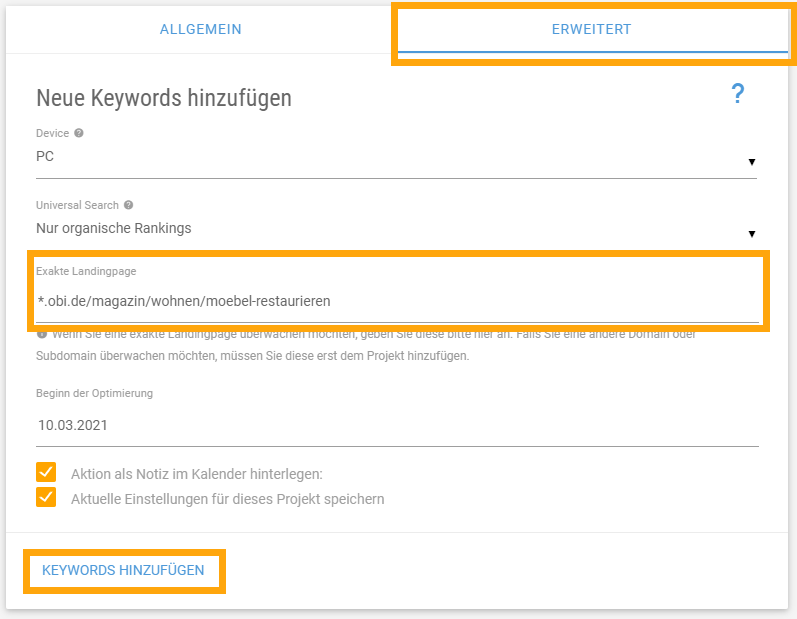
Du kannst dir wie gewohnt auch die gewünschte/n
- Crawl-Tage
- Suchmaschine
- Suchergebnisse
- Mitbewerber
anzeigen lassen.